Cara Membuat Formulir Checkout Peralatan di WordPress
Diterbitkan: 2019-10-21Ingin menggunakan formulir checkout peralatan online untuk melacak berbagai hal?
Jauh lebih mudah untuk tetap teratur saat menyewakan peralatan jika Anda melacaknya di situs web Anda. Dalam tutorial ini, kami akan menunjukkan kepada Anda cara membuat formulir checkout peralatan di WordPress.
Klik Di Sini untuk Mulai Membuat Formulir Checkout Peralatan Anda Sekarang
Mengapa Membuat Formulir Checkout Peralatan Online?
Terlepas dari jenis peralatan apa yang harus Anda periksa, menggunakan formulir checkout peralatan adalah ide yang bagus.
Ini adalah salah satu cara terbaik untuk memudahkan Anda mendapatkan lebih banyak info dari pengguna dengan lebih cepat. Formulir online memungkinkan Anda menyimpan info dalam database terorganisir versus membaca tulisan tangan pada template lembar keluar peralatan yang dicetak atau PDF.
Beberapa alasan lain untuk mempertimbangkan menggunakan formulir checkout peralatan di WordPress adalah untuk:
- Cari pola penggunaan untuk keamanan tambahan
- Melacak inventaris dengan lebih baik dan mencegah kerugian yang mahal
- Kumpulkan info pengguna dan detail penggunaan ke dalam database untuk referensi
- Melacak siapa yang memeriksa apa
- Lindungi entri lain agar tidak dirusak atau diubah seperti lembar keluar fisik
Dan formulir ini tidak hanya untuk tempat kerja. Beberapa contoh kasus penggunaan umum untuk formulir checkout peralatan online meliputi:
- Formulir checkout peralatan umum
- Formulir checkout peralatan teknologi
- Formulir pembayaran peralatan olahraga
- Formulir checkout peralatan konstruksi
- Templat lembar keluar peralatan
- Formulir checkout peralatan karyawan
- Dan masih banyak lagi…
Anda dapat menyiapkannya dalam hitungan menit dengan templat formulir checkout peralatan kami. Kemudian, Anda dapat menyesuaikannya dengan pembuat visual seret dan lepas untuk membuat formulir persis seperti yang Anda inginkan.
Mari kita lihat bagaimana hal itu dilakukan selanjutnya.
Cara Membuat Formulir Checkout Peralatan di WordPress
Ikuti langkah-langkah ini untuk menyiapkan formulir checkout peralatan online Anda sendiri:
Langkah 1: Buat Formulir Checkout Peralatan Anda
Pertama, instal dan aktifkan plugin WPForms.
WPForms akan memungkinkan Anda menambahkan formulir di mana saja di situs Anda. Untuk detail lebih lanjut tentang cara menginstalnya, lihat panduan langkah demi langkah tentang cara menginstal plugin di WordPress.
Dari dasbor WordPress Anda, buka WPForms »Tambah Baru untuk membuat formulir baru dan beri nama. Selanjutnya, gulir ke bawah ke bagian Template Tambahan dan ketik "Formulir Checkout Peralatan", lalu klik untuk membuka template.
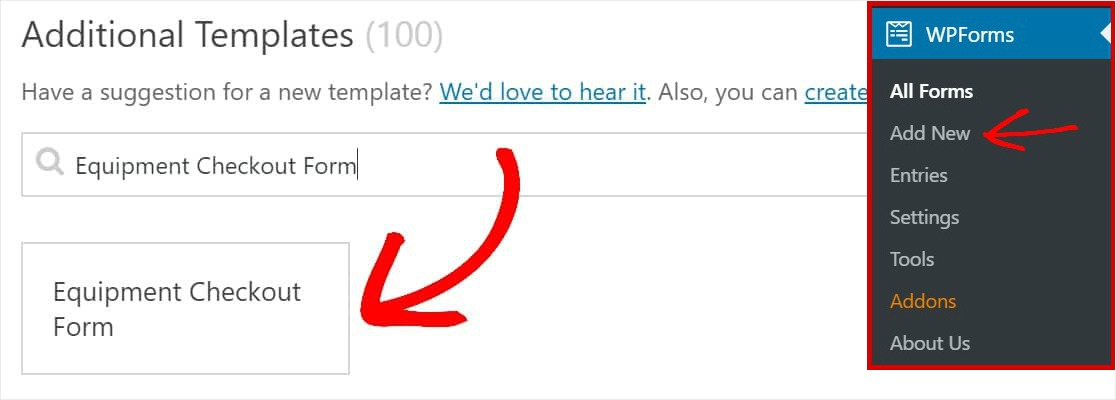
Pastikan Anda telah mengaktifkan Addon Paket Templat Formulir untuk mencari formulir ini.
Setelah Anda membuka Templat formulir, Formulir Checkout Peralatan yang sudah dibuat sebelumnya akan terisi bersama dengan pembuat seret dan lepas. Di sini, Anda dapat menambahkan bidang tambahan ke formulir Anda dengan menyeretnya dari panel kiri ke formulir Anda.
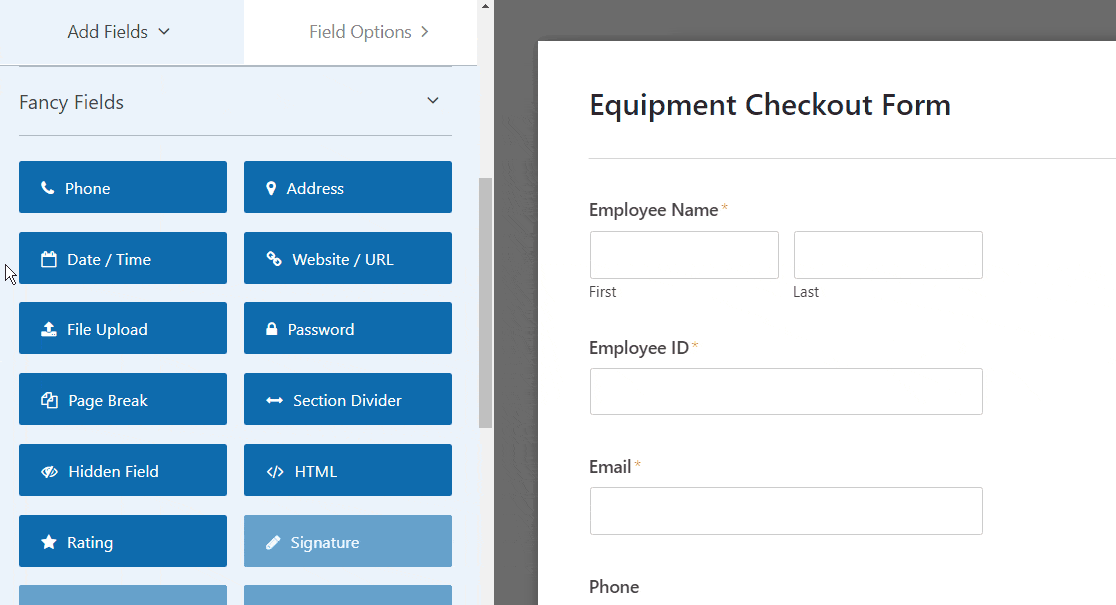
Dengan template Formulir Checkout Peralatan, Anda sudah memiliki bidang berikut:
- nama karyawan
- identitas pegawai
- Surel
- Telepon
- Peralatan Diperiksa
- Perjanjian
Klik salah satu bidang tersebut untuk membuat perubahan. Untuk mengatur ulang formulir Anda, klik pada bidang formulir dan seret ke atas dan ke bawah.
Anda juga dapat membuat formulir tampak hebat dengan mengikuti langkah-langkah dalam posting kami tentang cara membuat formulir multi-langkah di WordPress. Tapi demi tutorial ini, kita akan tetap dengan satu halaman.
Langkah 2: Sesuaikan Pengaturan Formulir Anda
Untuk memulai, buka Pengaturan » Umum .
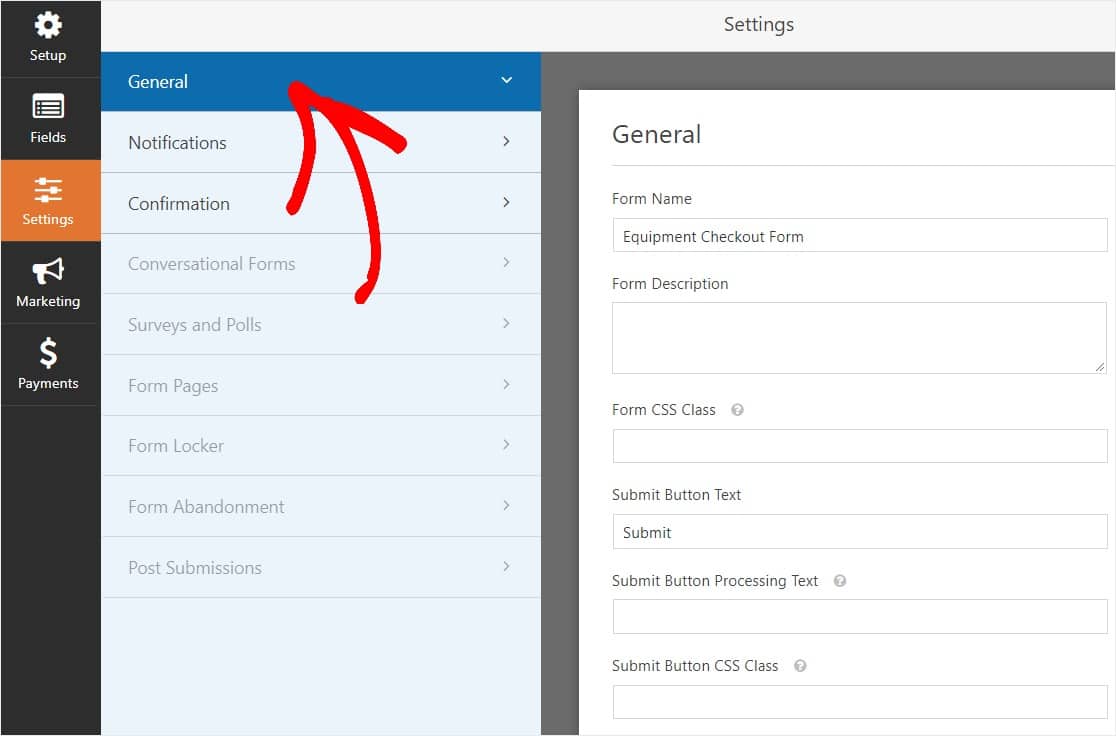
Di sini Anda dapat mengonfigurasi yang berikut:
- Nama Formulir — Ubah nama formulir Anda di sini jika Anda mau.
- Deskripsi Formulir — Berikan deskripsi formulir Anda.
- Kirim Teks Tombol — Sesuaikan salinan pada tombol kirim.
- Pencegahan Spam — Hentikan spam formulir kontak dengan fitur anti-spam, hCaptcha, atau Google reCAPTCHA. Kotak centang anti-spam secara otomatis dicentang pada semua formulir baru.
- Formulir AJAX — Mengaktifkan pengaturan AJAX tanpa memuat ulang halaman.
- Penyempurnaan GDPR — Anda dapat menonaktifkan penyimpanan informasi entri dan detail pengguna, seperti alamat IP dan agen pengguna, dalam upaya untuk mematuhi persyaratan GDPR. Lihat petunjuk langkah demi langkah kami tentang cara menambahkan bidang perjanjian GDPR ke formulir kontak sederhana Anda.
Dan setelah selesai, klik Simpan .
Langkah 3: Konfigurasikan Pemberitahuan Formulir Anda
Pemberitahuan adalah cara terbaik untuk mengetahui kapan seseorang mengirimkan salah satu formulir Anda.

Dan, kecuali Anda menonaktifkan fitur notifikasi, Anda akan mendapatkan notifikasi email setiap kali seseorang mengirimkan formulir di situs Anda.
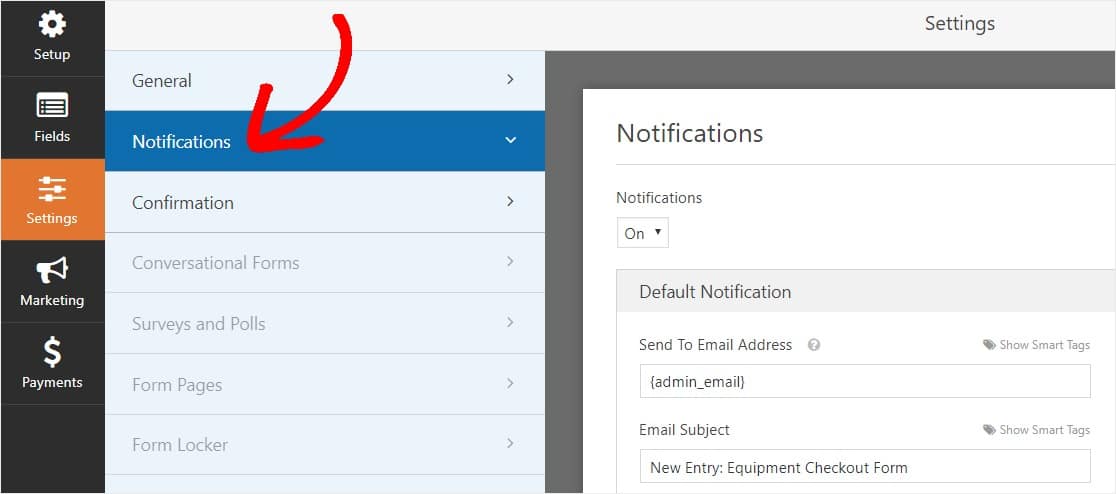
Untuk mendapatkan pesan email saat seseorang melengkapi formulir Anda, Anda harus menyiapkan pemberitahuan formulir di WordPress dan memberikan alamat email Anda.
Juga, jika Anda menggunakan tag cerdas, Anda dapat mengirim pemberitahuan yang dipersonalisasi ke pengunjung situs Anda setelah mereka menyelesaikan formulir Anda untuk memberi tahu mereka bahwa Anda menerimanya. Ini memastikan pengguna formulir mereka telah melalui dengan benar.
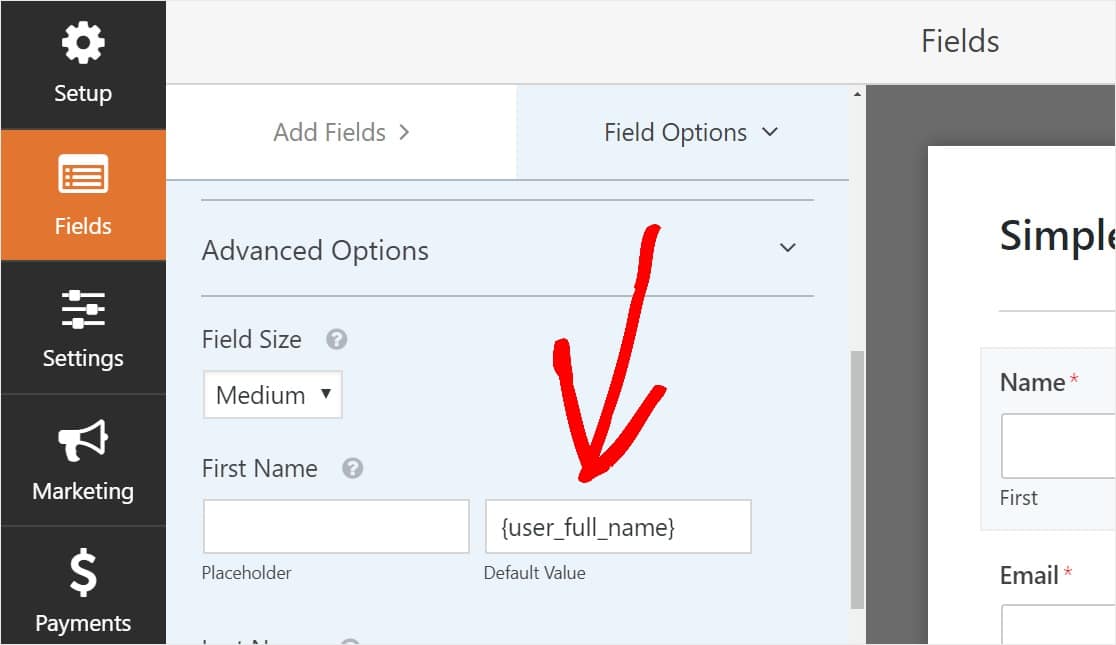
Untuk lebih lanjut tentang ini, lihat tutorial kami tentang cara mengirim beberapa pemberitahuan formulir di WordPress.
Selain itu, Anda memiliki opsi untuk menandai email pemberitahuan dengan mudah dengan menambahkan logo Anda (atau gambar apa pun yang Anda pilih) di area gambar header khusus. Logo/gambar yang Anda pilih akan muncul di bagian atas notifikasi email seperti logo WPForms di bawah ini.
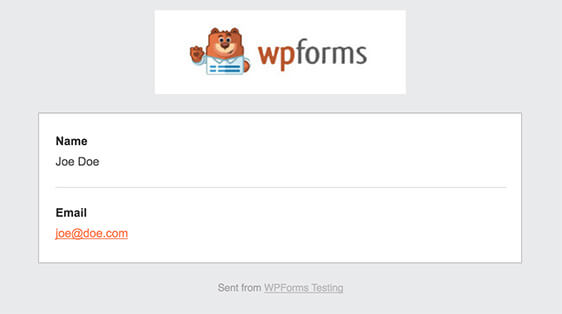
Langkah 4: Konfigurasikan Konfirmasi Formulir Anda
Konfirmasi formulir adalah cara untuk mengambil tindakan segera (dan otomatis) setelah pengguna Anda mengirimkan informasi ke formulir Anda. Untuk bantuan tambahan dengan langkah ini, lihat tutorial kami tentang cara menyiapkan konfirmasi formulir.
Ada 3 jenis konfirmasi di WPForms:
- Pesan — Ini adalah jenis konfirmasi default yang muncul setelah seseorang menekan kirim di formulir Anda, dan dapat disesuaikan. Lihat kiat kami tentang cara menyesuaikan pesan konfirmasi Anda untuk meningkatkan kebahagiaan pengunjung situs Anda.
- Halaman Tampilan — Secara otomatis mengirim pengguna ke halaman mana pun di situs Anda (seperti halaman terima kasih)
- Redirect — Berguna jika Anda ingin membawa pengguna ke situs web lain atau URL khusus untuk pengembangan yang lebih kompleks.
Jadi mari kita lihat cara mengatur konfirmasi formulir sederhana di WPForms. Dengan begitu, Anda dapat menyesuaikan pesan sukses yang akan dilihat pengunjung situs saat mereka menekan tombol kirim pada formulir checkout peralatan Anda.
Untuk memulai, klik tab Konfirmasi di Editor Formulir di bawah Pengaturan .
Selanjutnya, pilih jenis jenis konfirmasi yang ingin Anda buat. Untuk contoh ini, kami akan memilih Pesan .
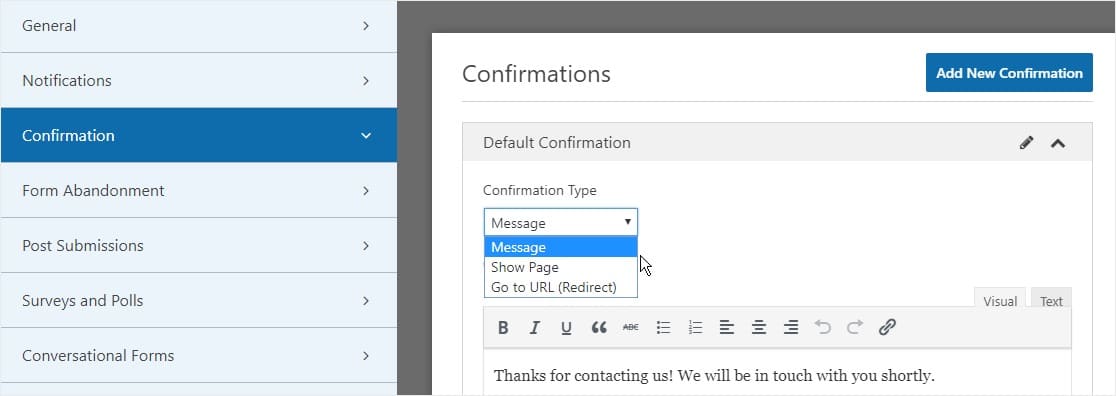
Kemudian, sesuaikan pesan konfirmasi sesuai keinginan Anda dan klik Simpan setelah selesai.
Sekarang Anda siap untuk menambahkan formulir Anda ke situs web Anda.
Langkah 5: Tambahkan Formulir Checkout Peralatan Anda ke Situs Web Anda
Setelah Anda membuat formulir, Anda perlu menambahkannya ke situs WordPress Anda.
Dan WPForms memungkinkan Anda menambahkan formulir Anda ke beberapa tempat di situs web Anda termasuk halaman, posting blog, dan widget sidebar Anda.
Jadi mari kita lihat opsi penempatan yang paling umum: penyematan halaman/postingan.
Untuk memulai, buat halaman atau posting baru di WordPress, atau buka pengaturan pembaruan pada yang sudah ada. Setelah itu, klik di dalam blok pertama (area kosong di bawah judul halaman Anda) dan klik ikon Add WPForms.

Sekarang, widget WPForms akan muncul di dalam blok Anda.
Klik pada dropdown WPForms dan pilih formulir yang telah Anda buat yang ingin Anda sisipkan ke halaman Anda. Pilih Formulir Checkout Peralatan Anda.
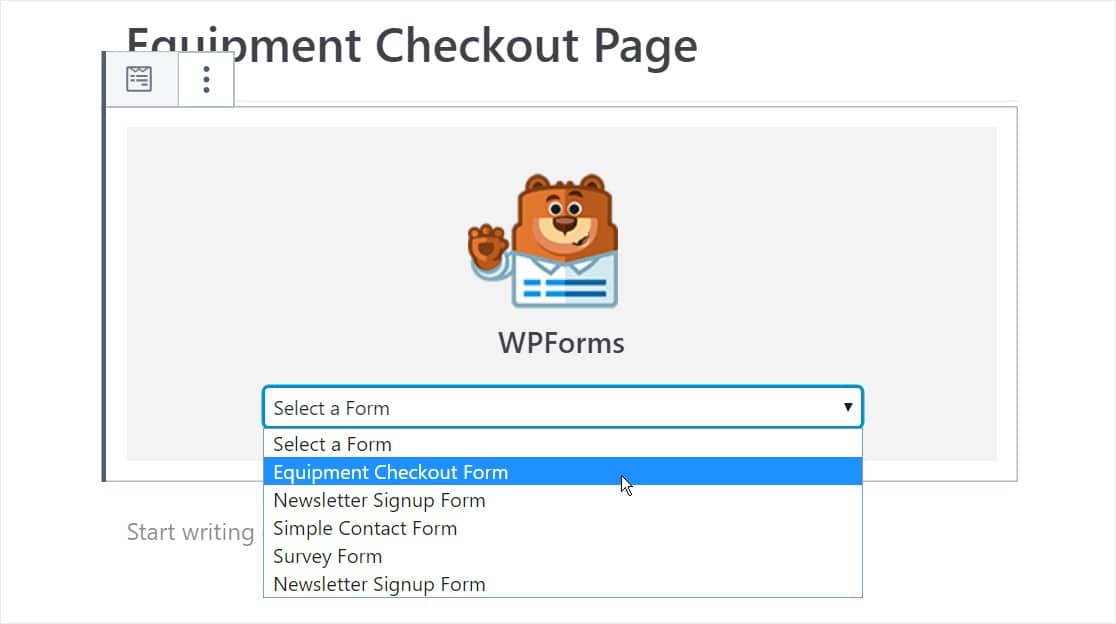
Selanjutnya, klik tombol biru di kanan atas yang bertuliskan Publikasikan atau Perbarui, sehingga formulir Anda akan muncul di situs web Anda.
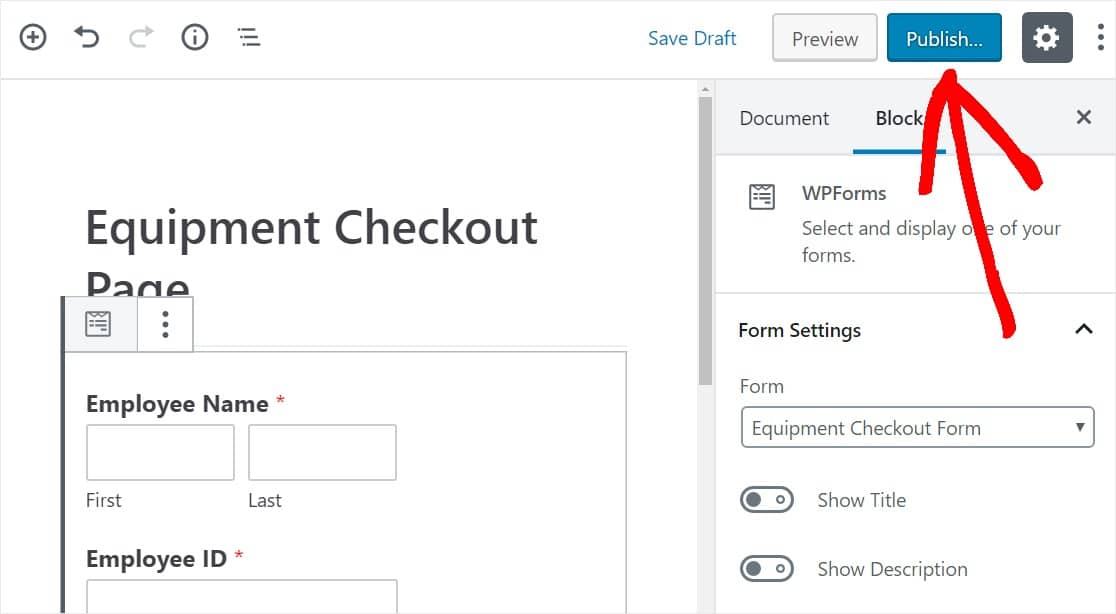
Itu dia. Formulir Anda sekarang ada di situs web Anda.
Klik Di Sini untuk Mulai Membuat Formulir Checkout Peralatan Anda Sekarang
Kesimpulannya
Jadi itu dia! Anda sekarang tahu cara membuat formulir checkout peralatan di WordPress.
Karena Anda sangat hebat dalam membuat formulir sekarang, Anda mungkin ingin melihat tutorial kami dengan langkah-langkah untuk membuat formulir pendaftaran pengguna di WordPress.
Jadi, apa yang Anda tunggu? Mulailah dengan plugin formulir WordPress paling kuat hari ini. WPForms Pro menyertakan templat formulir checkout peralatan gratis dan menawarkan jaminan uang kembali 14 hari.
Dan jika Anda menyukai artikel ini, silakan ikuti kami di Facebook dan Twitter untuk mendapatkan lebih banyak tutorial WordPress gratis dari blog kami.
